Cum de a restabili fișierul înlocuit
Atunci când utilizatorii copierea, uneori, fac o greșeală gravă - va înlocui fișierul cu informații importante cu alte date. Ca urmare, fișierul rescris devine inaccesibil, și să se întoarcă nu funcționează. Versiunea anterioară a unui document, imagine sau alte tipuri de date pot fi restaurate, dar trebuie să lucreze cu setările pentru Windows, sau de a folosi aplicații de la terți.
Restabiliți versiunile anterioare
Dacă aveți un sistem de protecție a fost activat, puteți restabili rapid o versiune anterioară asupra proprietății. Mai întâi asigurați-vă că sistemul de protecție este activă, și Windows creează automat o copie de rezervă pentru a recupera date:
- Faceți clic dreapta pe pictograma „Computer“ și deschideți „Properties“.
- În meniul din stânga, faceți clic pe „System Protection“.
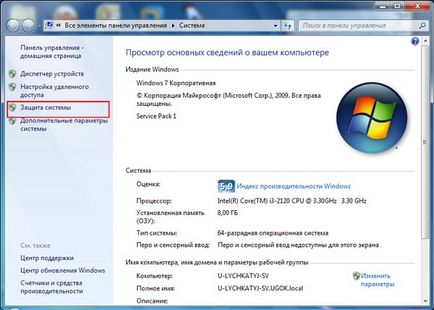
- Asigurați-vă că discul unde a fost stocat fișierul suprascris, securitatea este activată.
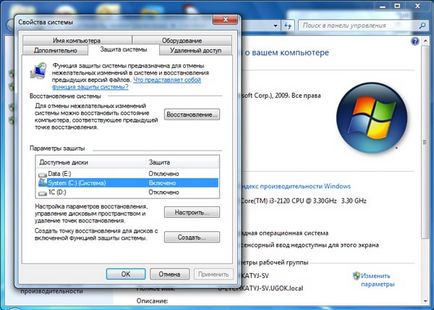
- Faceți clic dreapta pe fișierul suprascris.
- Selectați „Restore versiunile anterioare“.

- Se deschide „versiuni anterioare“ fereastra. În cazul în care înlocuiește un alt fișier de date este backup-uri salvate, veți vedea o listă a acestora.

Trebuie doar să selectați fișierul dorit prin modificarea datei și faceți clic pe „OK“ pentru a restabili. Lipsa de backup de date pot fi explicate prin mai multe motive:
- „Sistemul de protecție“ caracteristică este dezactivată.
- Ați încercat să restaurați datele de sistem, care stochează informații despre utilizator sau sistemul (pentru care copia de rezervă nu este creat în mod implicit).
- Fișierul sau dosarul nu a fost modificat.
- redundantă de date se elimină în numărul de CCleaner program de date temporare sau alte utilități de curățare.
Rețineți că backup-urile nu sunt stocate pentru totdeauna: acestea sunt actualizate în mod constant, datele vechi sunt șterse și înlocuite cu noi informații. Prin urmare, se va restabili doar versiunea fișierului care a fost păstrat recent. Pentru a fi sigur că copia de rezervă este stocată, setați datele de backup folosind instrumentul integrat „Backup and Restore“.
Restaurarea datelor suprascris
După terminarea restaurării, du-te la dosar, calea pe care le specificați făcând clic pe «dosarul de ieșire». În interior, veți vedea toate datele care a fost restaurat. Nume din fișierul va fi înlocuit cu valori digitale, asa ca uite pentru un document sau o imagine va avea la conținut. În cazul în care programul găsește mai multe versiuni ale unui fișier, acesta va restabili toate. Selectați fișierul corespunzător și mutați-l într-un alt dosar, nu pierde.
Spune-mi, te rog, am făcut tot ce ai scris în instrucțiunile prin intermediul programului Winhex, dar atunci când apăsați fereastra „OK“, apare o intrare nevalidă. Instrucțiunea este executată în totalitate, așa cum ați scris. Pensionat în 30 de pagini eseu de ajutor, nu am timp să scriu nimic până mâine.
Poti sa-i spui ce să faci cu o astfel de greșeală? cum pot repara?